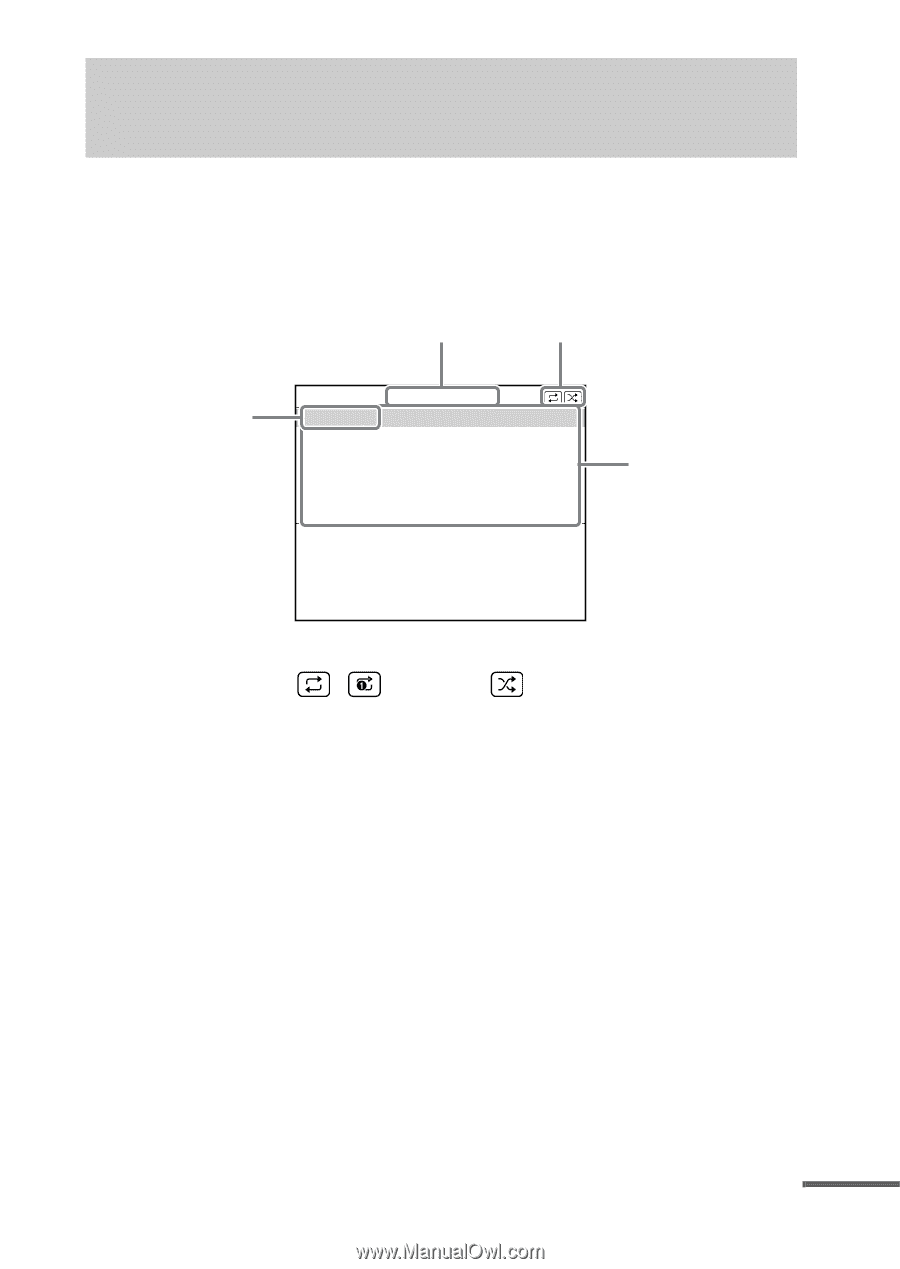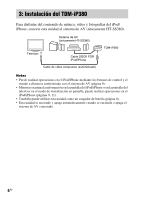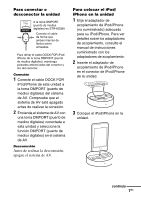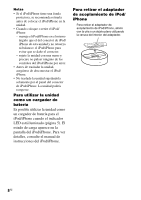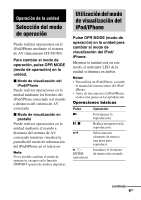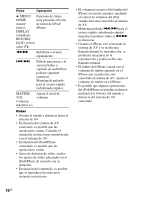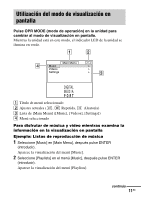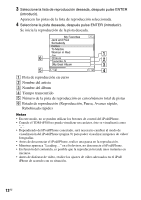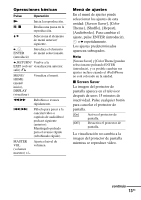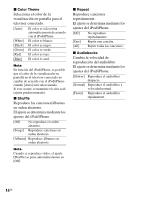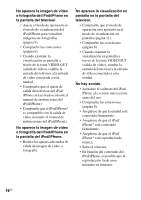Sony TDM-iP380 Operating Instructions (TDM-iP380) - Page 29
Utilización del modo de visualización en pantalla
 |
View all Sony TDM-iP380 manuals
Add to My Manuals
Save this manual to your list of manuals |
Page 29 highlights
Utilización del modo de visualización en pantalla Pulse OPR MODE (modo de operación) en la unidad para cambiar al modo de visualización en pantalla. Mientras la unidad está en este modo, el indicador LED de la unidad se ilumina en verde. 1 2 Main Menu 4 Music Videos Settings > > > 3 DIGITAL MEDIA P O R T 1 Título de menú seleccionado 2 Ajustes actuales ( , Repetida, Aleatoria) 3 Lista de [Main Menu] ([Music], [Videos], [Settings]) 4 Menú seleccionado Para disfrutar de música y vídeo mientras examina la información en la visualización en pantalla Ejemplo: Listas de reproducción de música 1 Seleccione [Music] en [Main Menu], después pulse ENTER (introducir). Aparece la visualización del menú [Music]. 2 Seleccione [Playlists] en el menú [Music], después pulse ENTER (introducir). Aparece la visualización del menú [Playlists]. continúa 11ES